こんな方に読んで欲しい!
- Google AdSense(グーグル アドセンス)の申し込み方法について知りたい
- 「<head> タグと </head> タグの間に貼り付けます」ってどういうこと?
- ブログやWebサイトを収益化したい!
Google AdSence(グーグルアドセンス)は、ブログやWebサイト収益化の第一歩です。
GoogleAdsenceは審査制となっており、所定の手順で申し込みをして審査に合格すれば使えるようになります。
今回は、Google AdSense(グーグル アドセンス)に申し込む手順を画像付きで解説します。
作業としては5分程度で終わるので、この記事を読んだ後に早速やってみましょう。
それでは、本編をどうぞ!
Google AdSense(グーグルアドセンス)とは?
Google AdSense(グーグルアドセンス)は、ブログやWebサイトに自動広告を掲載して、収益化するための仕組みです。
Googleが提供しているサービスで、無料で登録・利用ができます。
Google AdSenceは審査制となっていますが、ブログやWebサイトを始めた人の最初の目標が、Google AdSenceの審査合格とされるほど審査が厳しいとして有名です。
申し込みはいつでもできますが、だいたい10記事~20記事書いたあたりで申し込むのがちょうどいいタイミングです。
Google AdSense合格していました!フォロワーの方の応援があったので、頑張れました!
— モヤコンサ/高校生ブロガー&Webライター (@moyakonsa) January 31, 2022
ありがとうございます😊
これからも頑張ります!!#ブログ#ブログ初心者#ブログ仲間募集 #Googleアドセンス pic.twitter.com/zkRlKtitaf
Google AdSense…
— メー🪴副業のブログで稼ぐ! (@hogarakalife) January 26, 2022
……………落ちた……..(T ^ T)
何度目だろ…なかなか合格しない…
ブログ、自分の考え、発信、全てを否定されている気がして凹む。
ブログをやめていく人の気持ちが分かる。
でもやめない!
Twitterの仲間も頑張ってるから。
フォロワー様が背中を押してくれているから。
Google AdSenceは、広告コードをサイト内に貼り付けると、サイトやユーザーに応じた広告が自動的に表示され、表示された広告がクリックされると報酬が発生する仕組みになっています。
google AdSense の禁止コンテンツを見ると、アダルトコンテンツ、危険または中傷的なコンテンツ、危険ドラッグおよび薬物に関連するコンテンツ、アルコール・タバコに関連するコンテンツ、ギャンブルに関連するコンテンツなどのWebサイトはダメだと明記してあるので、そういうWebサイトは潔く諦めてください。
参考:Googleアドセンスとは?稼げる仕組みや広告の種類、審査に合格する方法まで徹底解説!
Google AdSense(グーグルアドセンス)の申し込み方法
Googleに申し込みをする時、コードを張り付けるところを気を付ければ、あとは簡単です。では、登録していきましょう!
手順1. Googleアカウントを取得する
Google AdSenceに申し込むには、Gメールを作成する必要があります。
日常的に使っているGメールがあれば、それを使ってもいいですし、新たに作成してもいいでしょう。
ここに注意!
- Googleのアカウントを複数持っている場合
- 他のアカウントでGoogle AdSense を使っている場合
上の2つに当てはまる場合は、いったん全てのアカウントでログアウトしてください。
1つ目のアカウントでGoogle AdSense を利用していて、新たに2つ目のアカウントでGoogle AdSense を利用しようとしている場合、1つ目のアカウント(すでに利用中の)に紐づけようとする場合があります。
手順2. Google AdSense を開く
ビジネス用のGoogleアカウントを作成できたら、Google AdSenseを開き、「お申し込みはこちら」をクリックします。
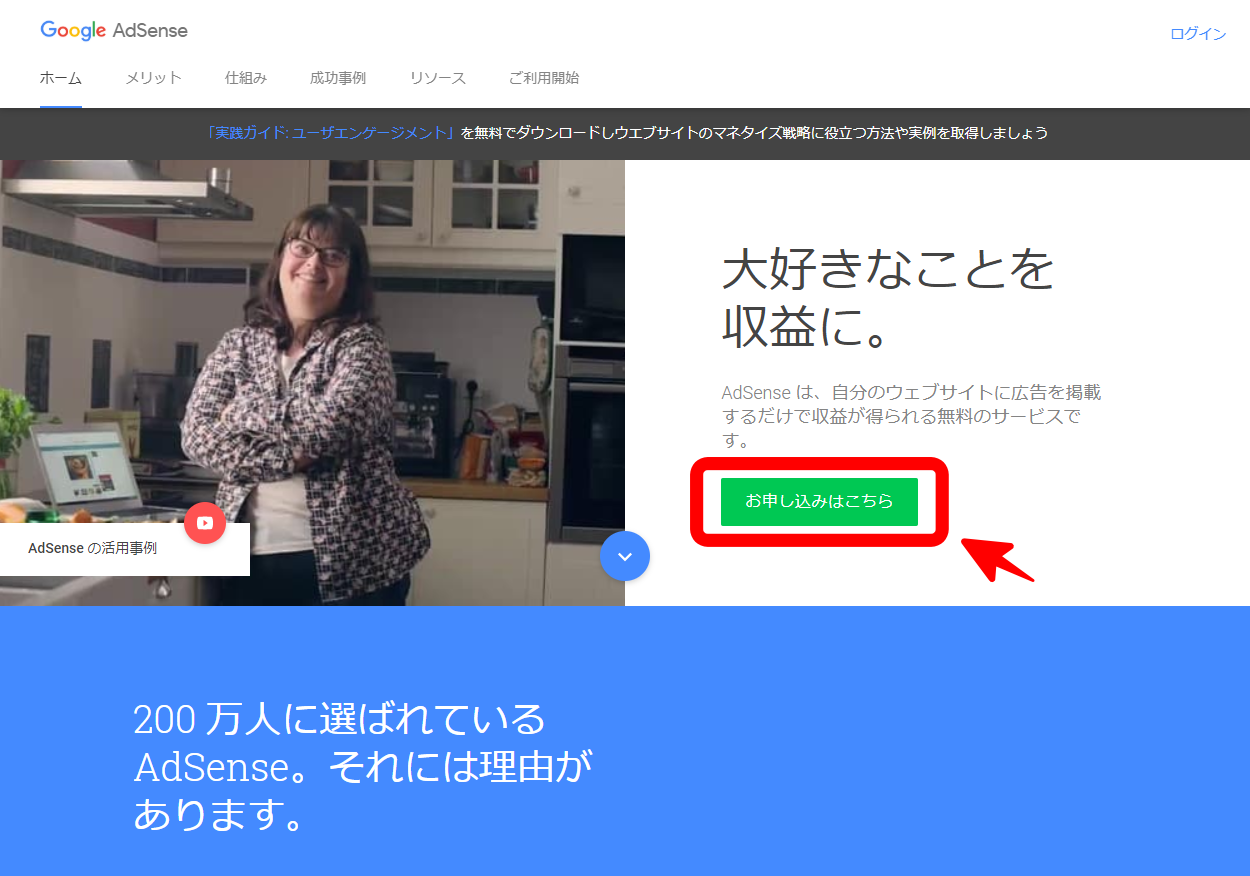
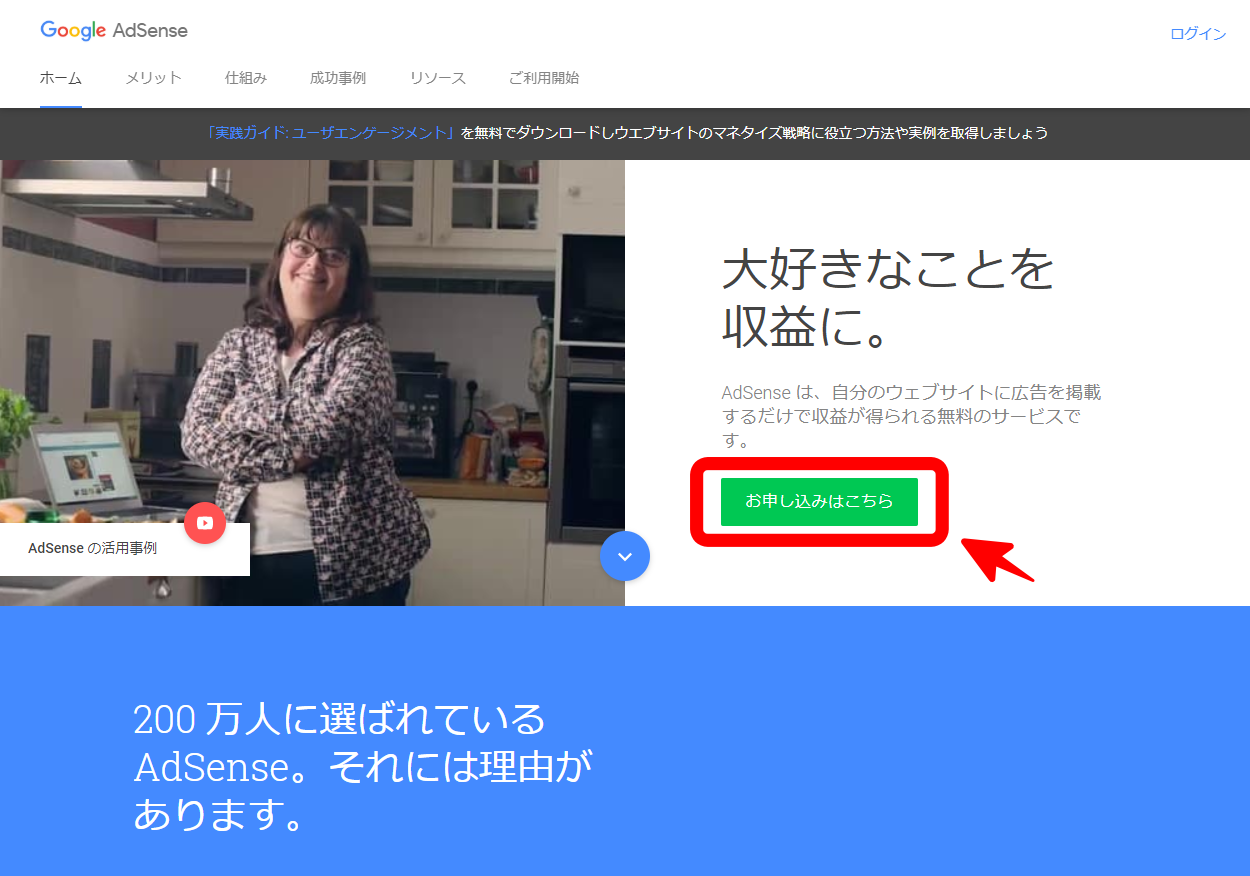
手順3. Google AdSense のお申し込み
Google AdSenseの申し込み画面に移るので、必要事項を入力していきます。
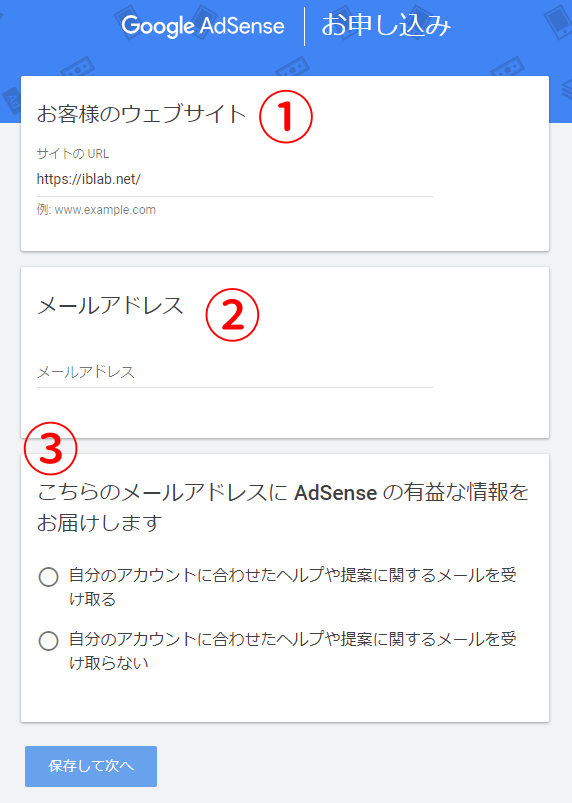
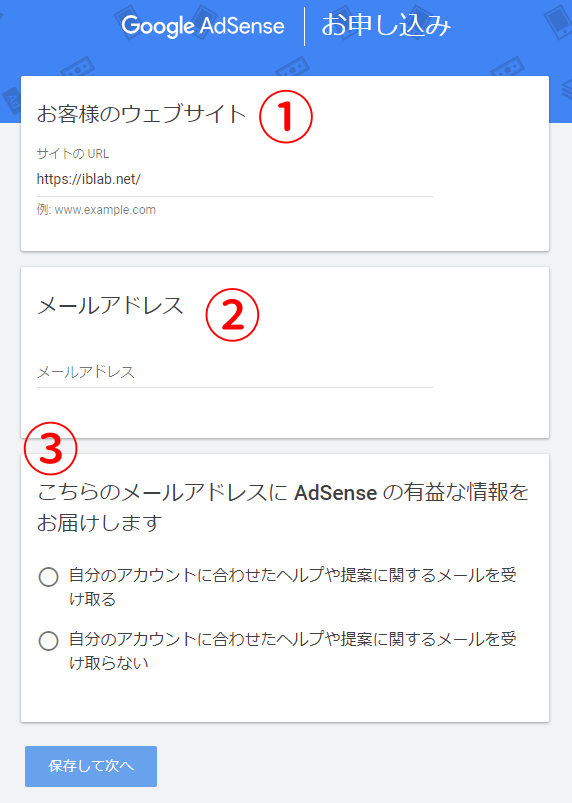
① お客様のウェブサイト:広告を表示するwebサイトのURLを入力します。このwebサイトなら「https://iblab.net/」ですね。
② メールアドレス:作成したGメールを入力します。審査結果もこちらのアドレス宛に来ます。
③ こちらのメールアドレスに~:自分のアカウントに合わせたヘルプや提案に関するメールを受け取るかどうかを選びます。後からも変えられるので、ここでは「受け取る」で良いでしょう。
最後に「保存して次へ」をクリックします。
ここに注意!
使おうとしているアカウントが、初めてGoogle AdSenseを使う場合、アドセンスのアカウントを作成する画面に進むかもしれません。上の画像と同じような項目なので、入力してください。
手順4. 支払い先住所の詳細
初めてGoogle AdSense を利用する際、まず「支払い先住所」を登録します。「支払い先」と書いていますが、Googleから見て支払い先、つまりあなたの住所などの情報です。
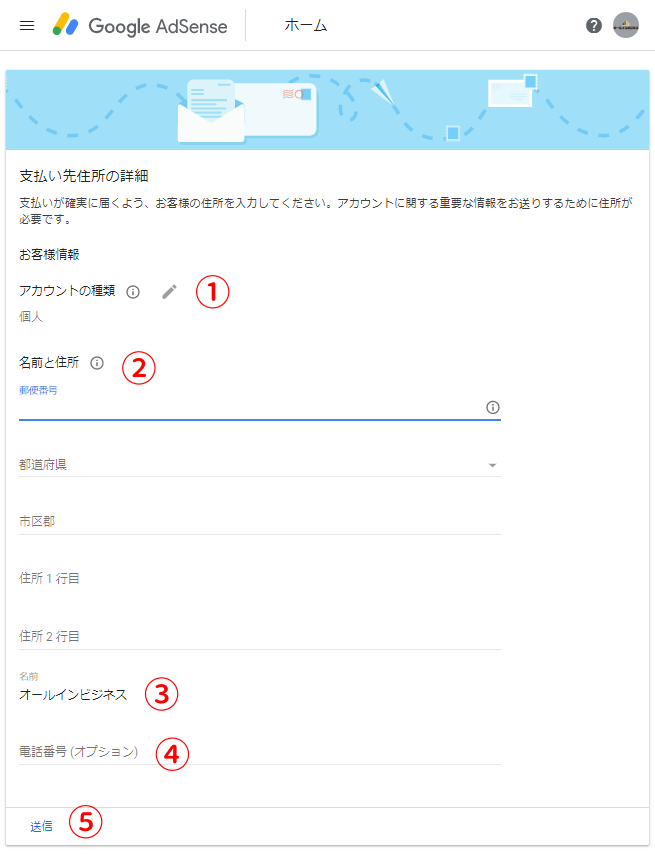
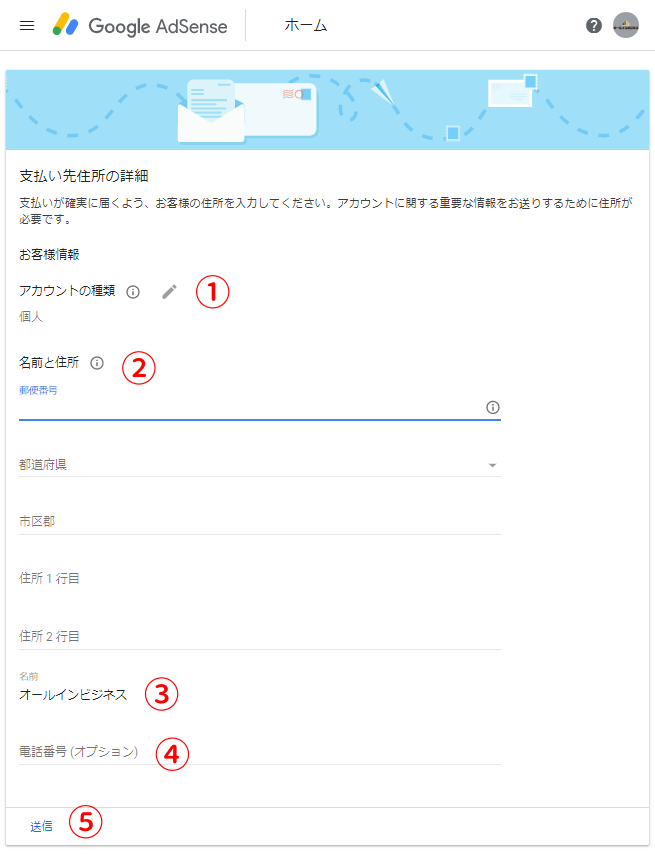
① アカウントの概要:「個人」「ビジネス」から選択できます。ログインしているアカウントがビジネス用であれば、「ビジネス」を選択してください。
② 名前と住所:ご自身の住所を入力してください。「住所2行目」は、マンション名と部屋番号で良いでしょう。
③ 名前:アカウントをビジネスにすると、「企業名」という項目が増えます。企業名と担当者名を入力します。
④ 電話番号:何か問題があった時などgoogleから電話がかかってくることがあります。オプションになっていますが、次のページで入力することになるので、入力してください。
ここに注意!
電話番号「080-1234-5678」をそのまま入力すると「電話番号が正しくありません。ご確認のうえ、もう一度お試しください」とエラーがでます。国際電話の基準で入力する必要があり、最初の「0」を取り、次に「+81」をつけ足して、ハイフン(横棒)を削除し、「+818012345678」と入力してください。固定電話でも同様です。
最後に「送信ボタン」をクリックします。
手順5. 電話番号の確認
Google AdSense を利用するには、ショートメッセージ(SMS)もしくは通話での確認が必要です。電話番号を入力し、携帯電話ならどちらかを選択して、固定電話なら「通話」を選択して、「確認コードを取得」をクリックします。
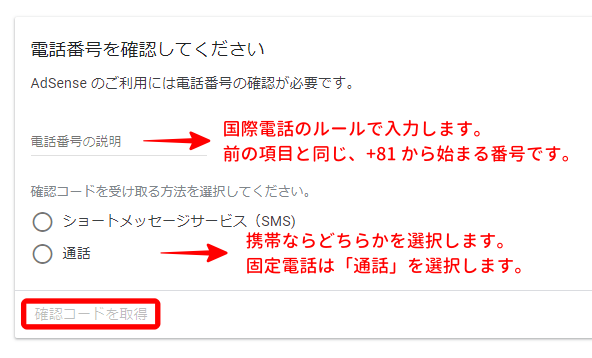
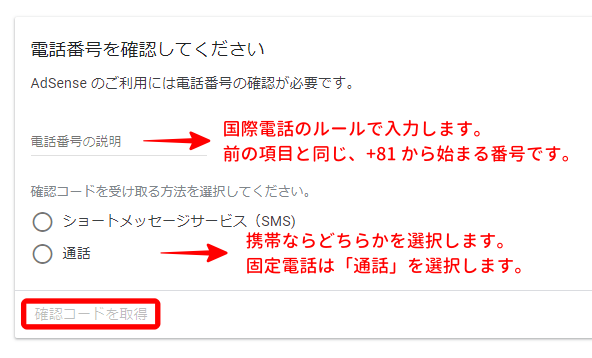
ショートメッセージ(SMS)を選択した場合
以下のように、SMSで確認コードが送られてきます。(余談ですが、僕は通話し放題プランを使っているので、通話機能+SMSだけのガラケーを持っています。)
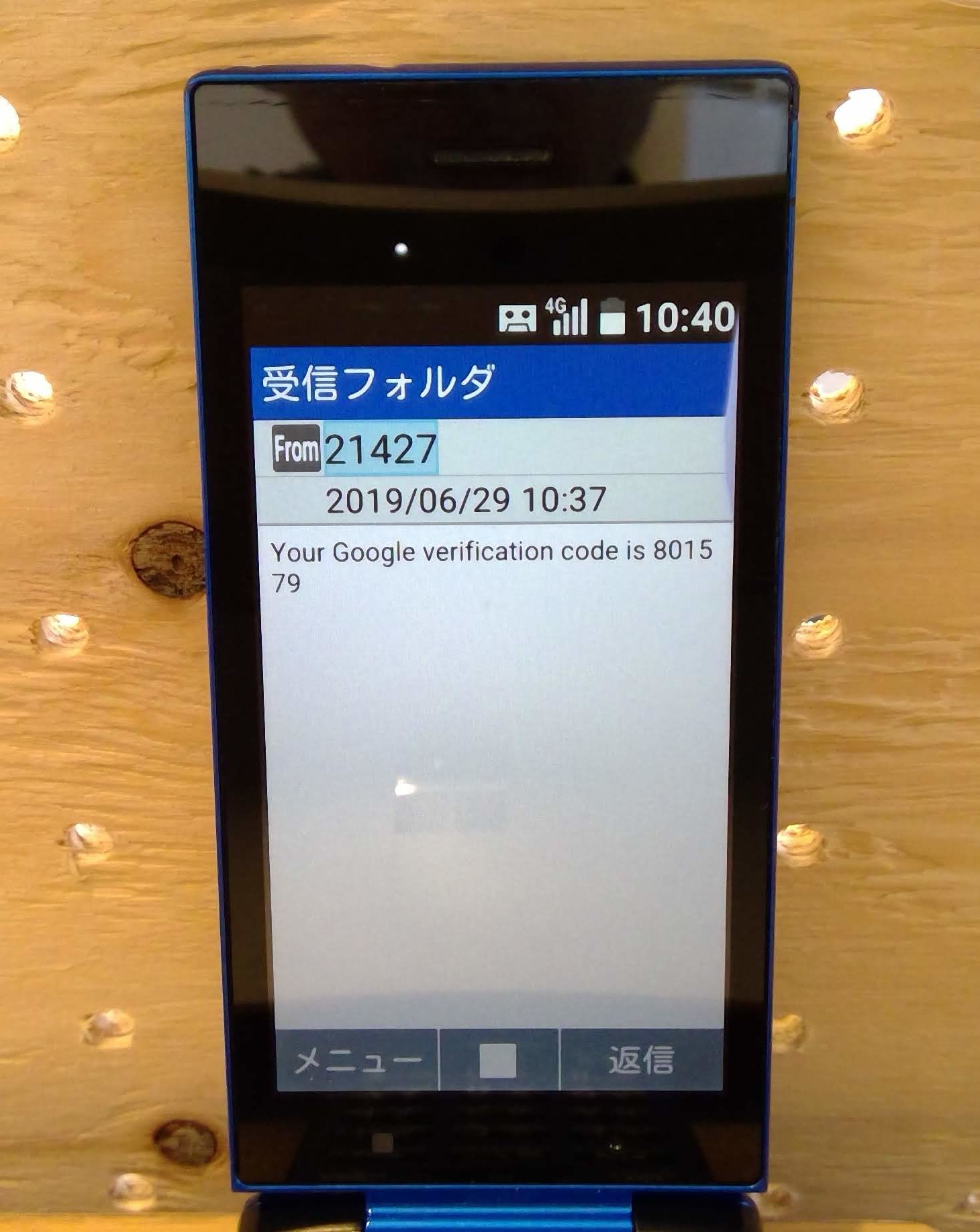
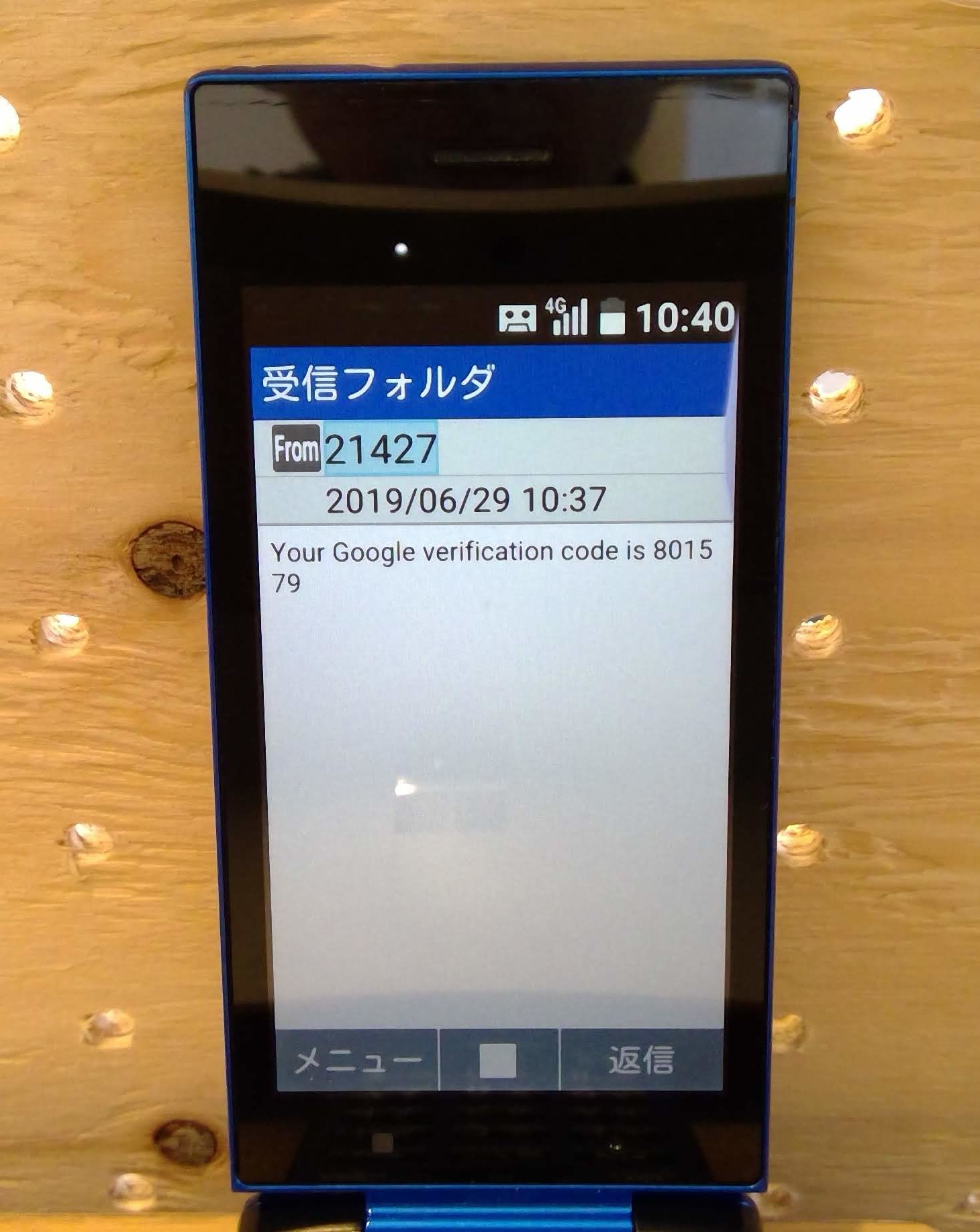
通話を選択した場合
「通話」と書いてありますが、音声案内です。確認コードを自動音声で伝えてくるので、メモを取ってください。
手順6. 確認コードの入力
SMSなどで送られてきた確認コードを入力します。6桁の数字を半角で入力し、送信ボタンをクリックしてください。
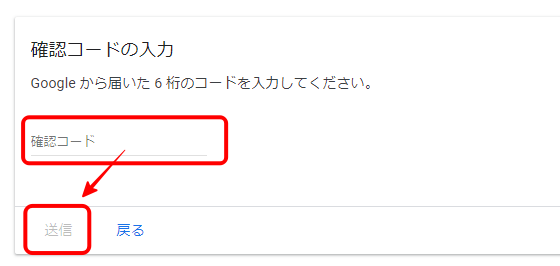
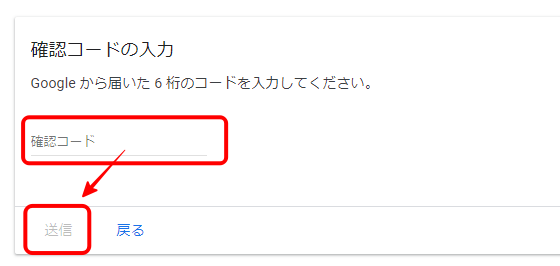
手順7. サイトにAdSenseのコードを貼る
サイトにGoogle AdSenceのコードを貼り付けます。
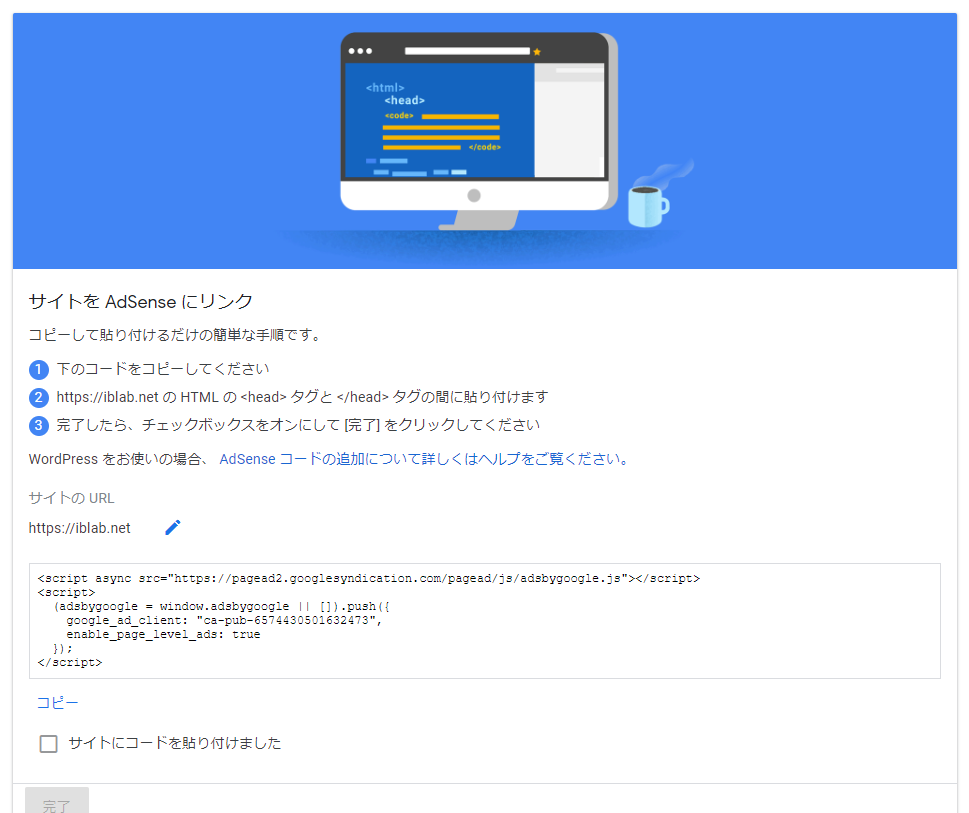
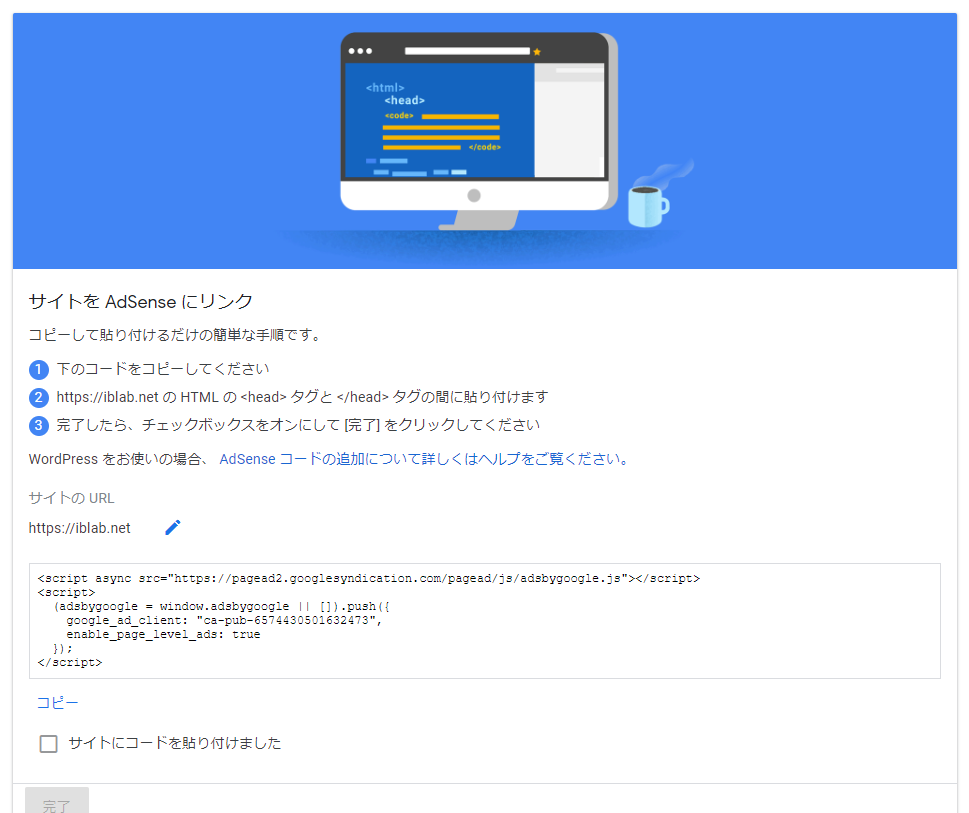
HTMLは「 HyperText Markup Language 」のWebサイトを設計するためのプログラムです。
そのHTML上に「 <head> 」と「 </head> 」というタグに囲まれた部分があり、そこに指定のコードを張り付けるということになります。
「Insert Headers and Footers」をインストールする
AdSenseのヘルプページ「WordPress サイトに広告コードを挿入する方法」を見ると、「Insert Headers and Footers」が推奨されています。
WordPressの管理画面から、「プラグイン」の上にカーソルを持っていき、「新規追加」をクリックします。
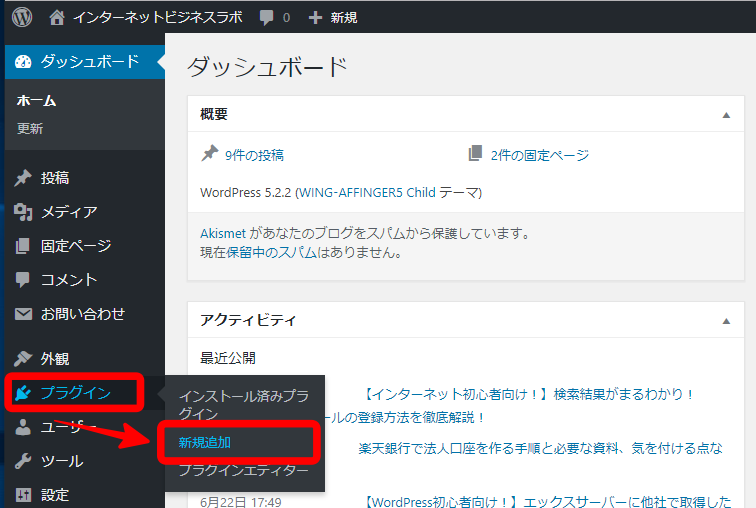
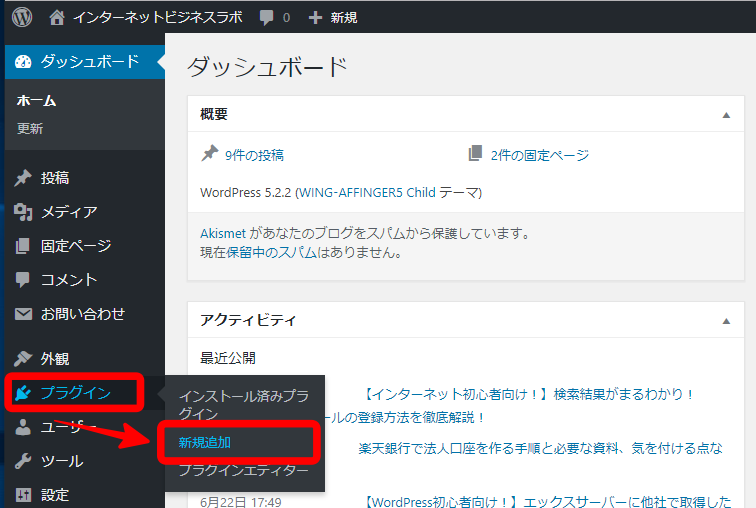
「Insert Headers and Footers」をインストールし有効化
「 Insert Headers and Footers 」をコピーし、検索欄に張り付けてください。プラグインの候補が表示されるので、左上に表示される「Insert Headers and Footers」の「今すぐインストール」ボタンをクリックします。
インストールが完了したら、「有効化」ボタンが表示されるので、クリックしてください。
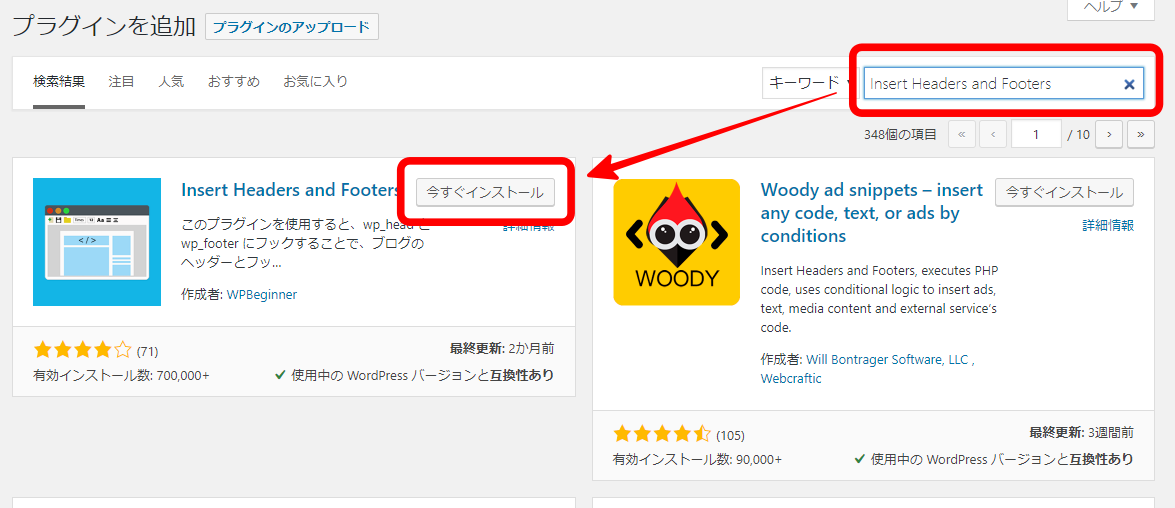
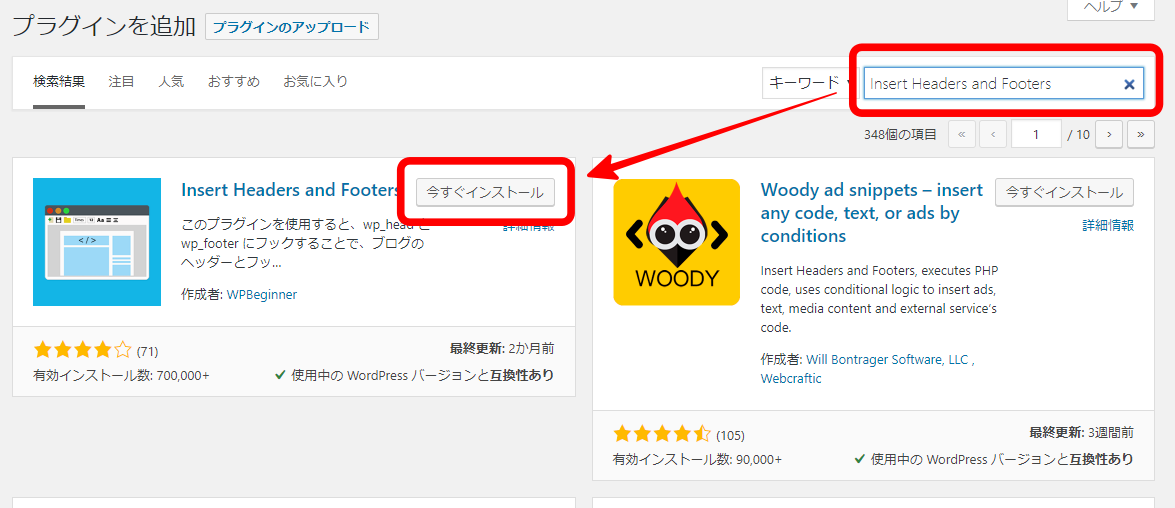
設定画面を開き、Google指定のコードを張り付ける
有効化に成功すると画面の上部にメッセージが表示されます。Click here をクリックすると設定画面を開くことができます。
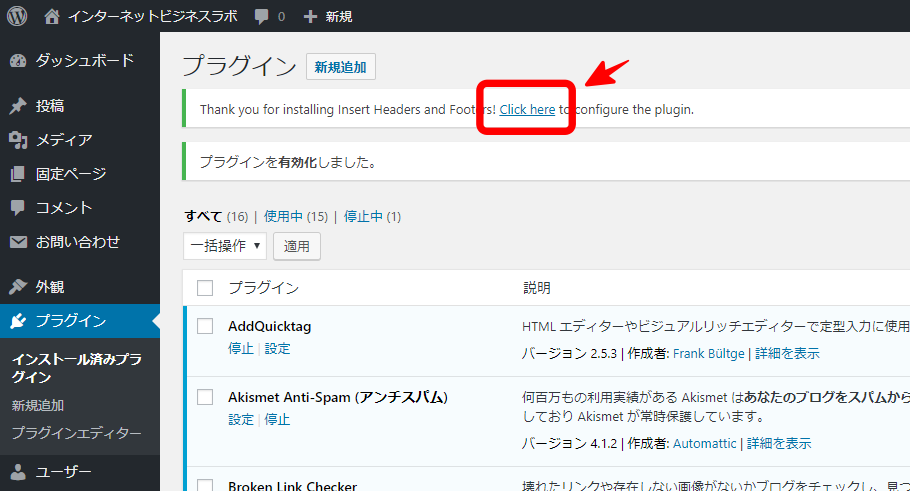
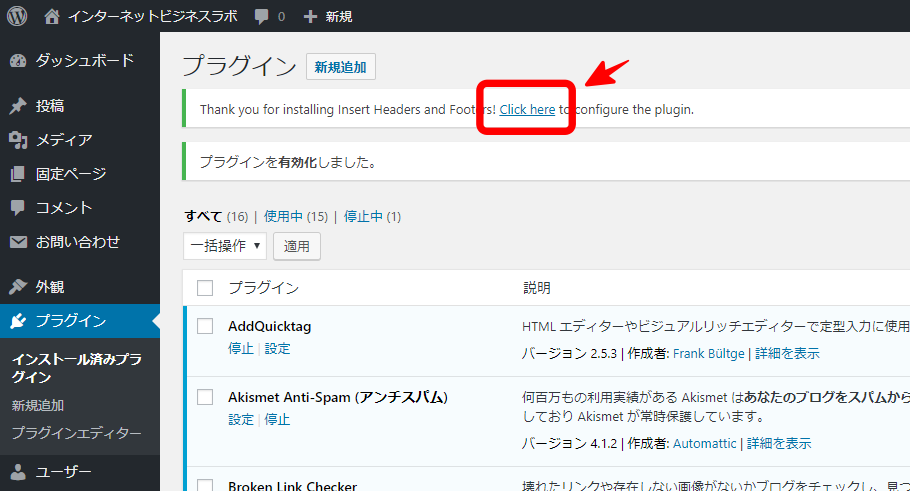
今のうちに、google指定のコードをコピーしておきましょう。コピーボタンをクリックすると、クリップボードにコピーされます。
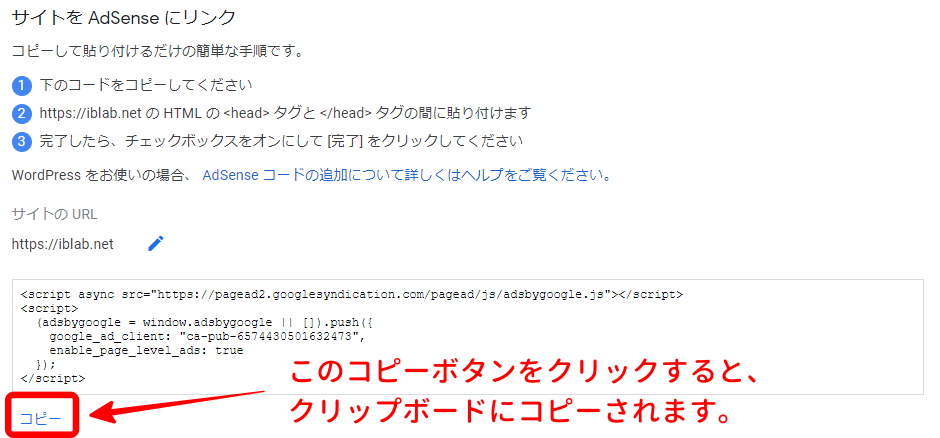
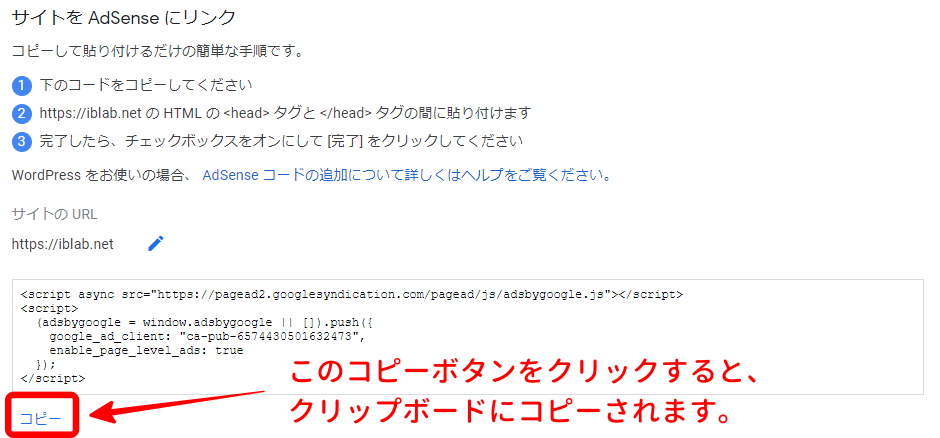
こちらがプラグインの設定画面です。シンプルですね!「Scripts in Header」と書かれた欄に、google指定のコードを張り付けます。さっきコピーしているので、「Ctrl + v」もしくは、欄の上で右クリックし「貼り付け」を選択すると、貼り付けられます。
最後に「save」ボタンのクリックをお忘れなく。
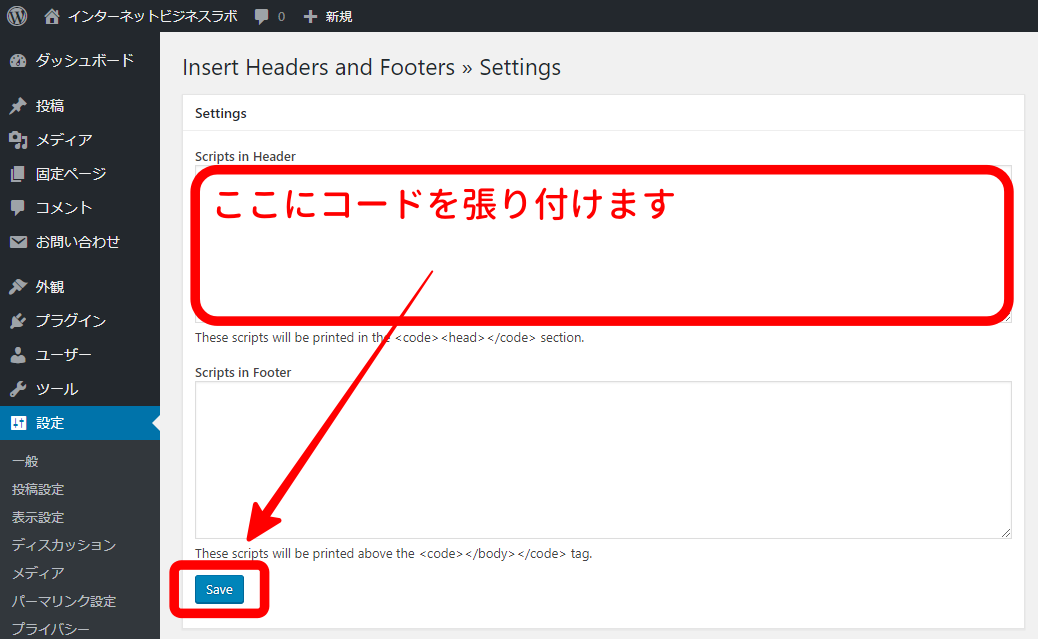
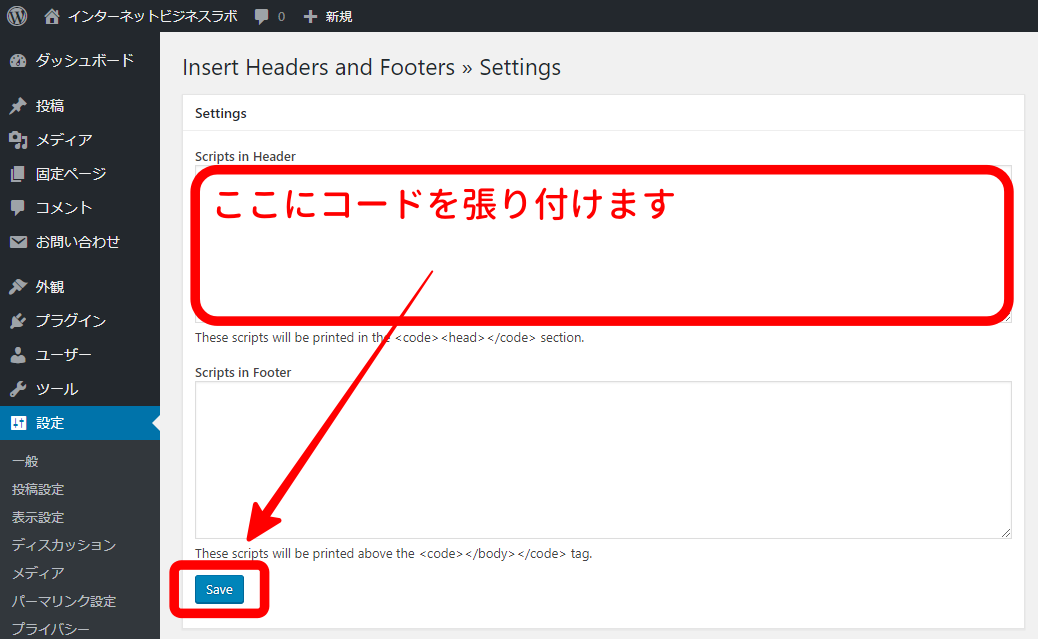
ここがポイント!
コードを張り付けた時は、こんな感じになれば正解です。
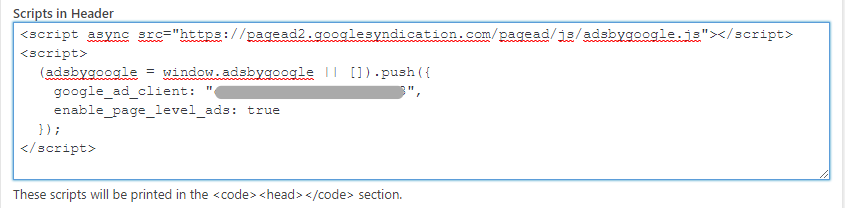
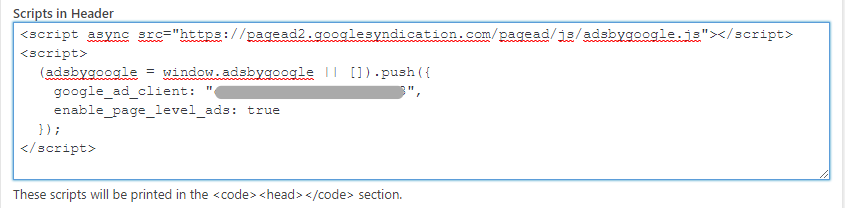
手順8. チェックボタンをオンにして、完了ボタンをクリックする
「サイトにコードを張り付けました」にチェックを入れ、完了ボタンをクリックします。
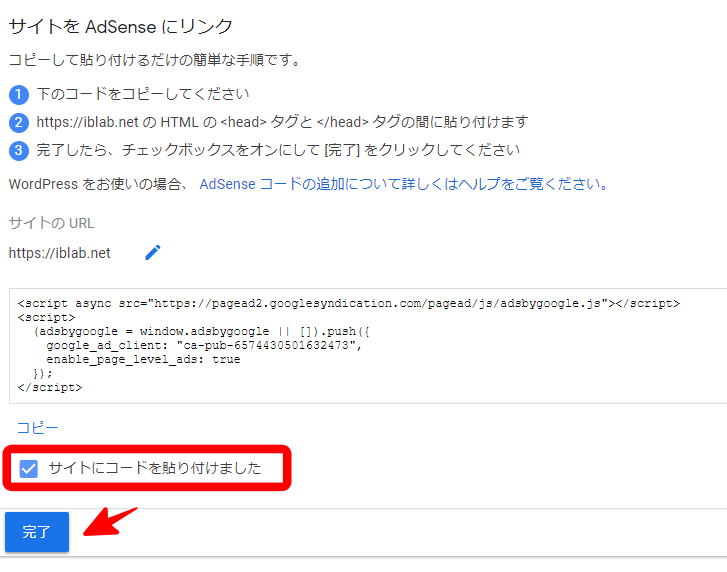
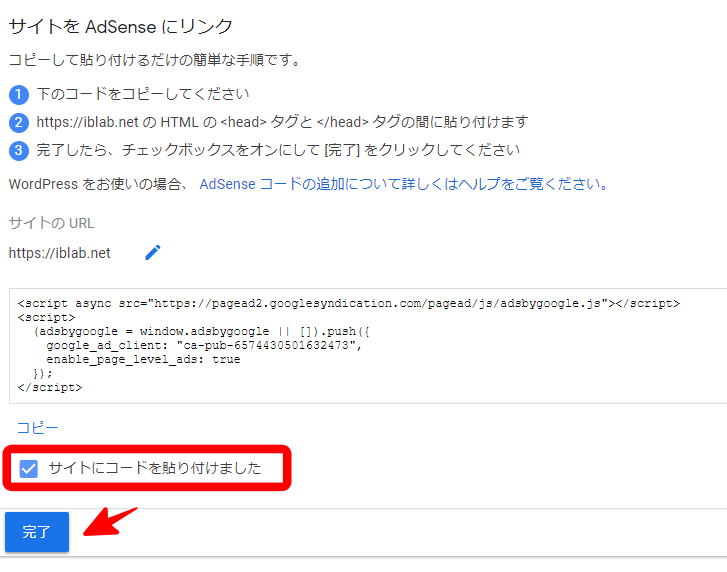
Googleの方で自動的に確認作業が行われ(僕の場合は5秒程度でした)、確認できれば以下のような画面が表示されます。
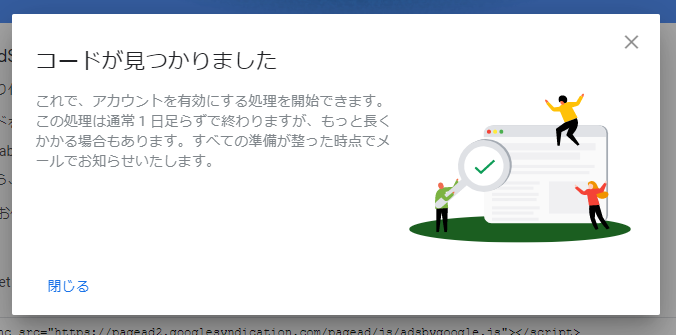
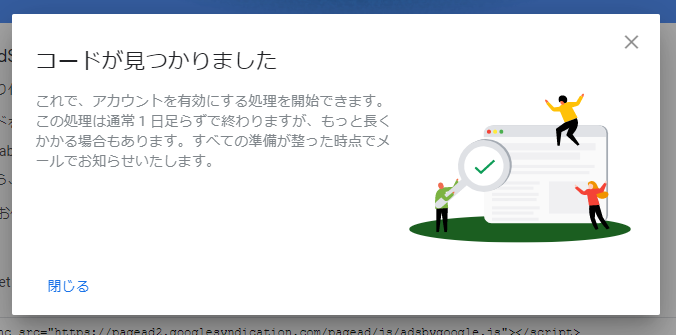
閉じるボタンをクリックすると、「お客様のサイトを審査しています」というメッセージが表示されます。審査が終わればメールが送られてきますので、少し待ちましょう。


Google AdSense の申し込み作業はひとまず終了です。お疲れ様でした!
審査になかなか受からない方は、Google AdSenceの審査基準を満たしていない可能性があるので、サイトを見直しましょう。
注意点
Google AdSenceは、1人1アカウントしか作れません。
複数のブログやサイトを運営している場合は、1アカウントで複数を管理することになります。
送金したい口座を分けたい方や、個人と法人で運営しているサイトを分けている方は注意しましょう。
ここに注意!
別のGメールアドレスを作れば、複数のアカウントを作成することができます。ただし、アカウントを作るさいに、電話番号やメールアドレスを紐づけないようにしてください。
まとめ
Google AdSense(グーグルアドセンス)は、ブログやWebサイトに自動広告を掲載して、収益化するための仕組みです。
審査制となっており、ブログやWebサイトを始めた人の最初の目標が、Google AdSenceの審査合格とされるほど審査が厳しいとして有名です。
よくわからない専門用語が出てきたり、普段は意識しない(見ることのない)<head>タグなど、全く知らない人にとっては少しハードルの高い作業ではありますが、これを1度行っておけば、Webサイトの収益化への道が1つ開かれます。
何度も行う操作ではないので、この操作を暗記する必要は全くありません。
またこの操作をすることがあれば、「このページに戻って読み直せば良いだけです。インターネットビジネスラボに書いてあったな、たしか。」程度に覚えといてください!
